「梅の花」のパーツを用意しました。あなたのパソコンの「ペイント」へ
ドラッグ&ドロップしてお試しくさだい。
▼この図を「ペイント」へドラッグ&ドロップします
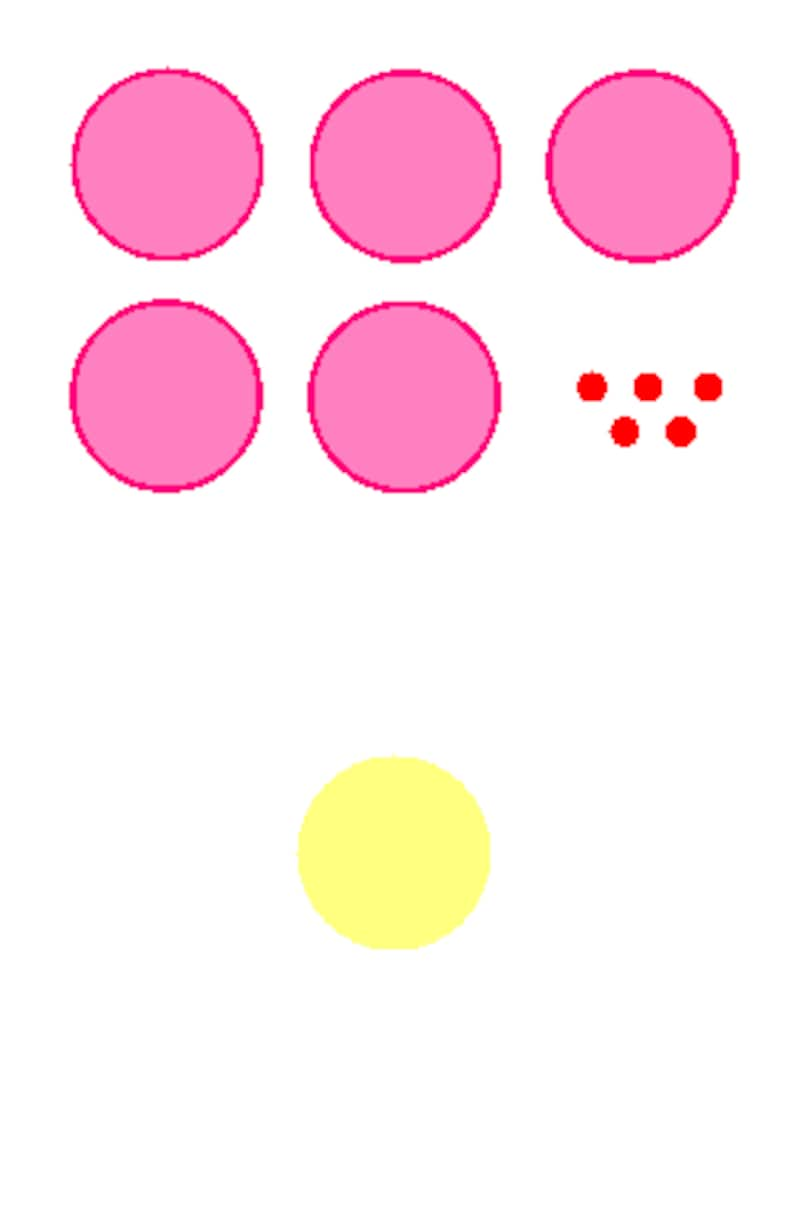
色のボックスで「白」を右クリックします。「背景色」に「白」が設定されたかどうかを確認します。
1.「選択」ツールを選び、2.「背景色を透明にする」を指定します。大きな桃色の円を1つドラッグして囲み、黄色い円へドラッグして重ねます。

![]()
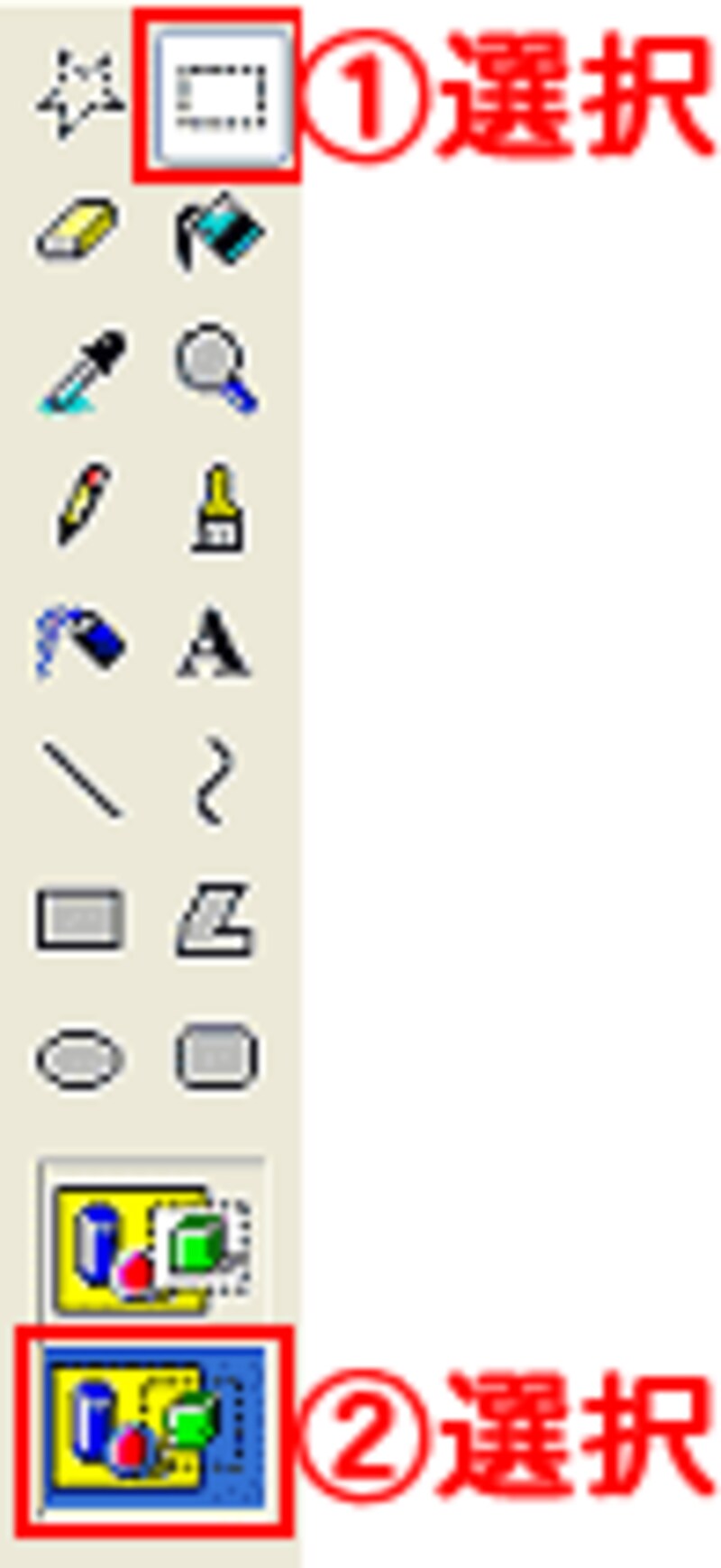
![]()
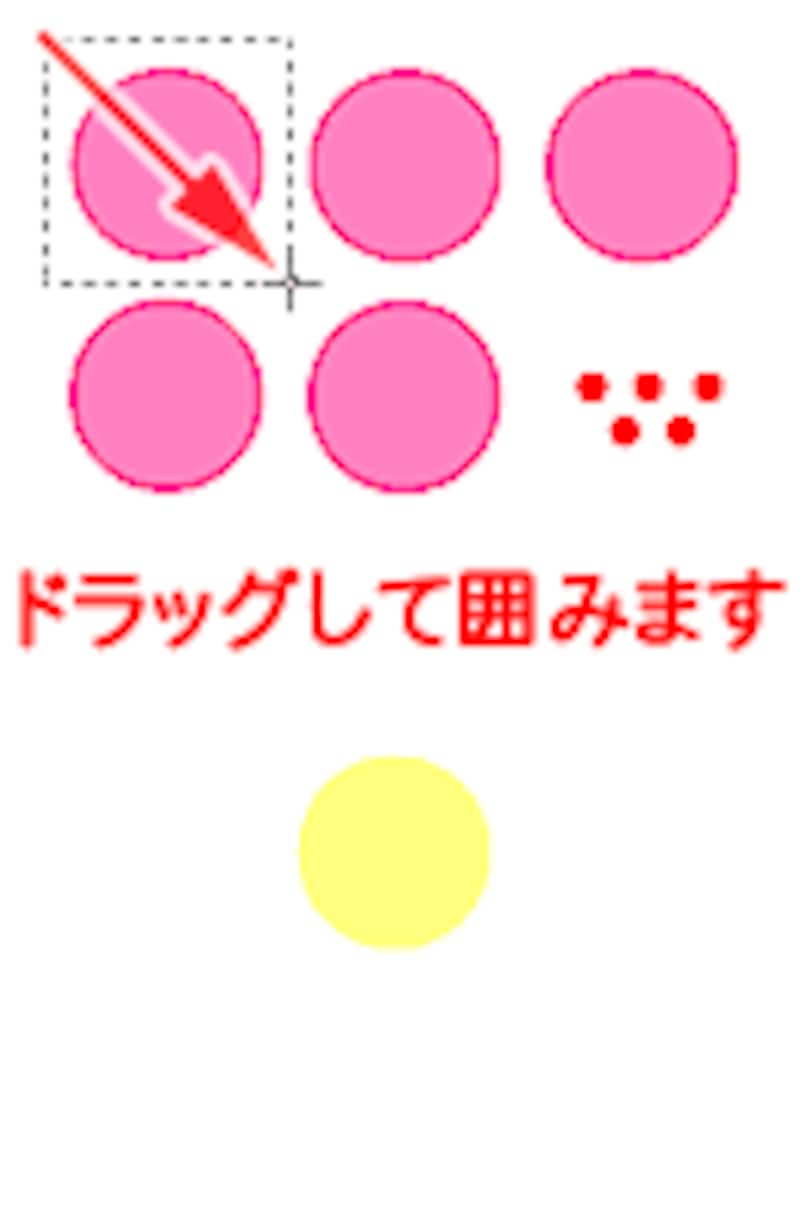
![]()
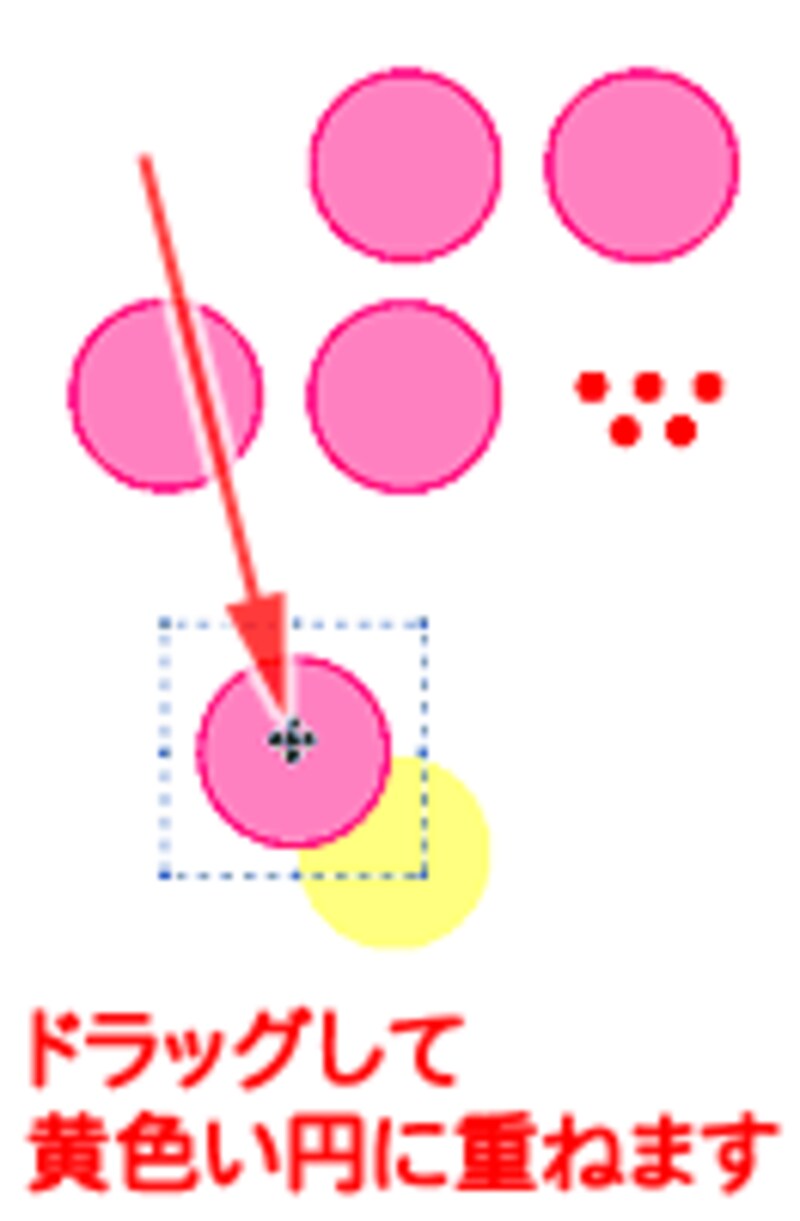
残りの4つの円を少しずつずらしながら重ねて花びらを形作ります。
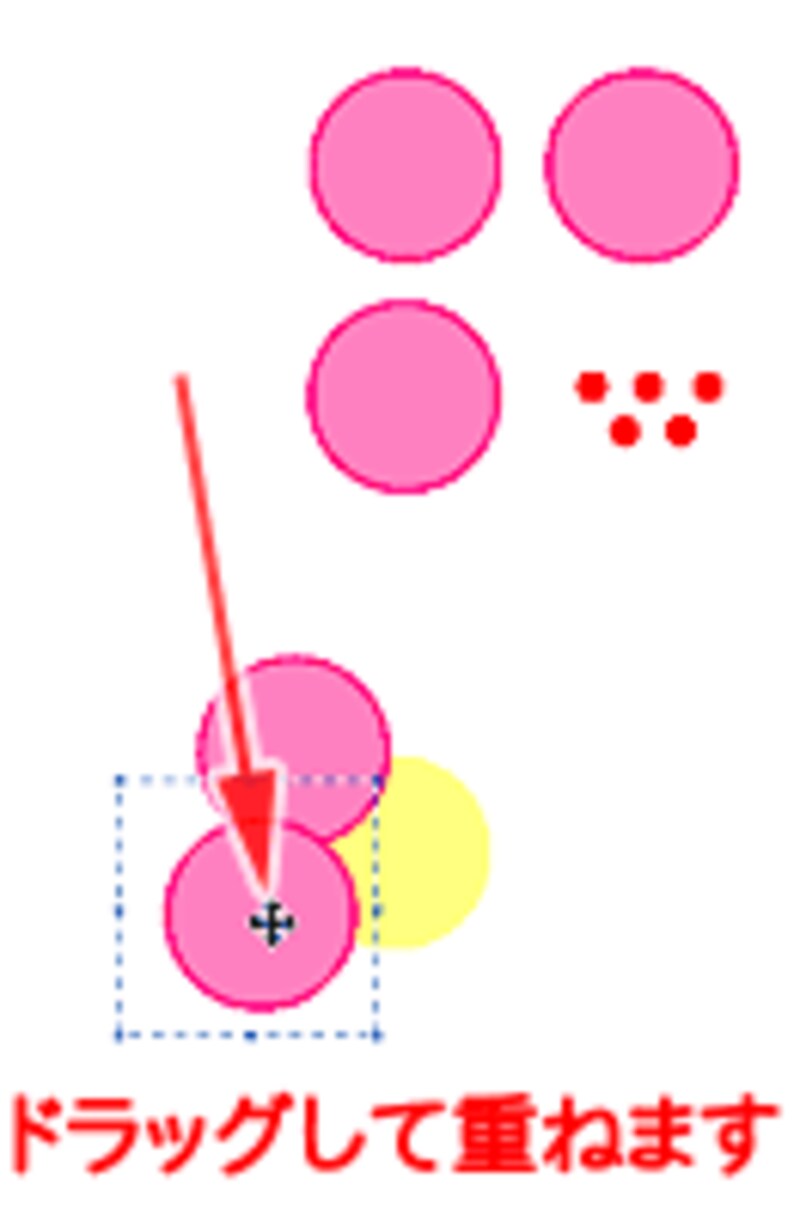
![]()

赤い点も同様に1つ選択して、各花びらに1つずつ重ねていきます。

![]()

![]()

ツールボックスで「直線」の、2.「3番目の線」を選び、赤い点から中央に短い直線を引いて、花を完成させます。

![]()

次のページでは、松を作ります。それぞれのパーツを重ねて門松ができあがります。







